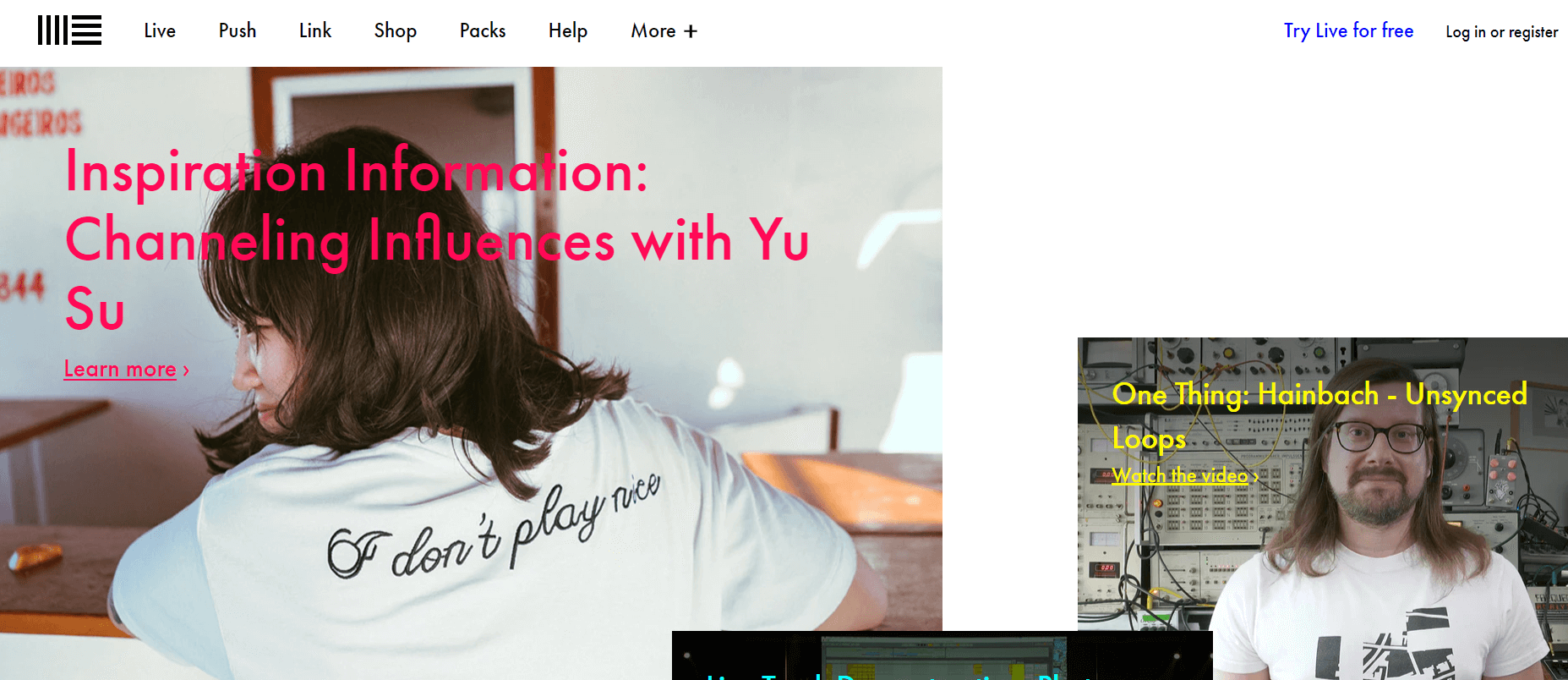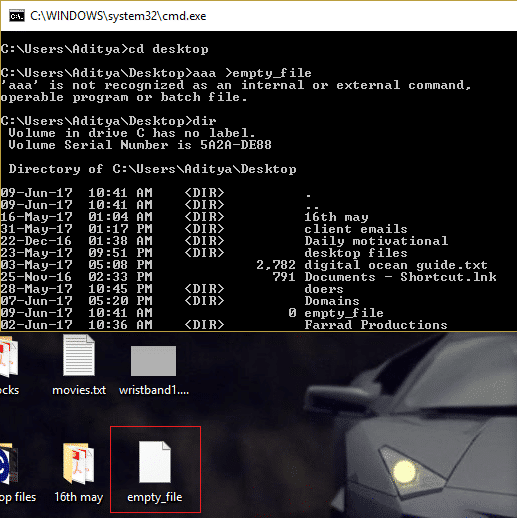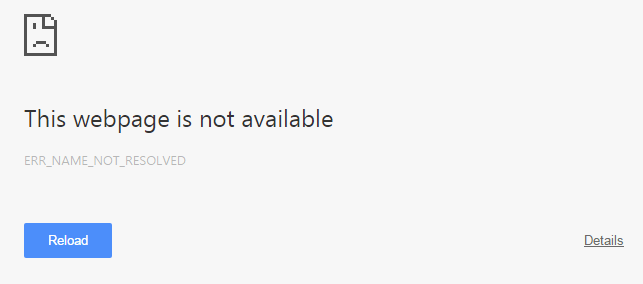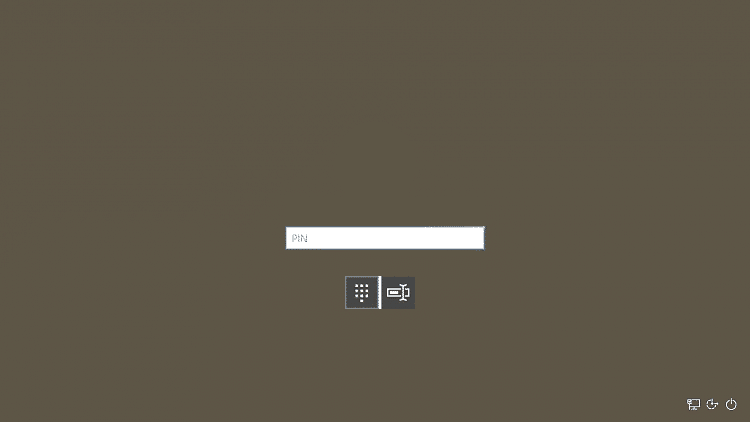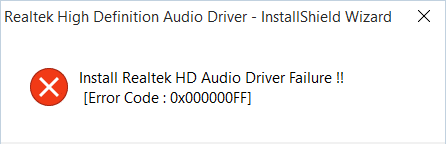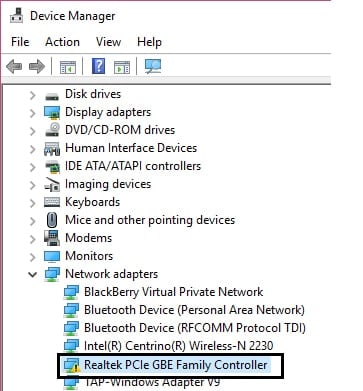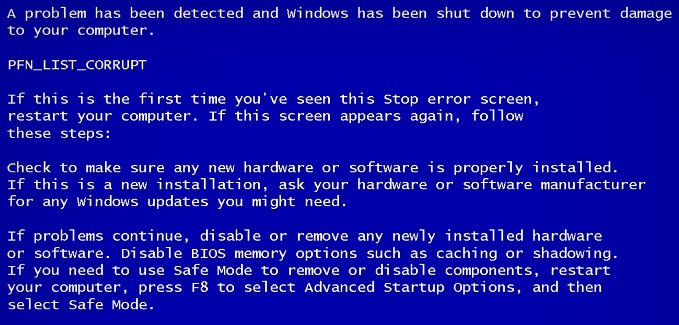
El verificador de controladores es una herramienta de Windows que está especialmente diseñada para detectar errores en los controladores de dispositivos. Se utiliza especialmente para encontrar los controladores que causaron el error de pantalla azul de la muerte (BSOD). El uso del verificador de controladores es el mejor enfoque para reducir las causas del bloqueo de BSOD.
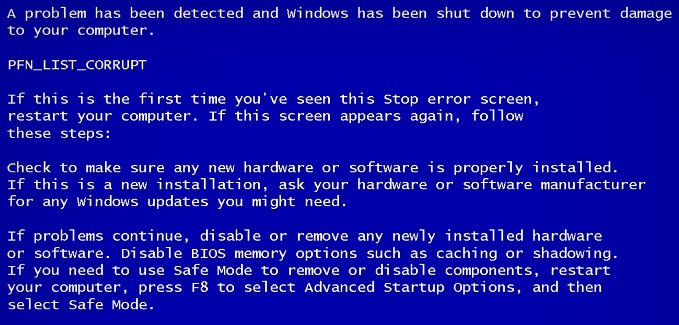
Uso de Driver Verifier para corregir errores de pantalla azul de la muerte (BSOD)
El verificador de controladores solo es útil si puede iniciar sesión en su Windows normalmente no en el modo seguro porque en el modo seguro la mayoría de los controladores predeterminados no están cargados. A continuación, asegúrese de crear un punto de restauración del sistema.
IMPORTANTE: Asegúrese de apagar el verificador de controladores del modo seguro una vez que haya terminado de usarlo. Desde el modo seguro, abra cmd con derechos administrativos y escriba el comando “verificador/restablecer” (sin comillas), luego presione Intro para detener el verificador de controladores.
Antes de continuar, asegúrese de que los minivolcados estén habilitados. Bueno, Minidump es un archivo que almacena información crítica sobre fallas de Windows. En otras palabras, cada vez que su sistema falla, los eventos que conducen a ese bloqueo se almacenan en el archivo de minivolcado (DMP). Este archivo es crítico en el diagnóstico
su sistema y se puede habilitar como:
una. Presione la tecla de Windows + R y luego escriba sysdm.cpl y pulsa enter.
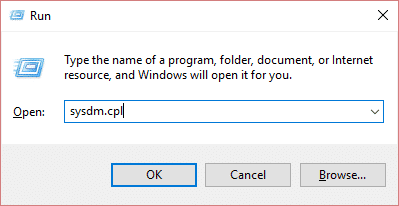
B. Selecciona el Lengüeta avanzada y haga clic en Configuración en Inicio y recuperación.
C. Asegúrate de eso Reiniciar automáticamente está desmarcado.
D. Ahora seleccione Volcado de memoria pequeña (256 KB) en Escribir encabezado de información de depuración.
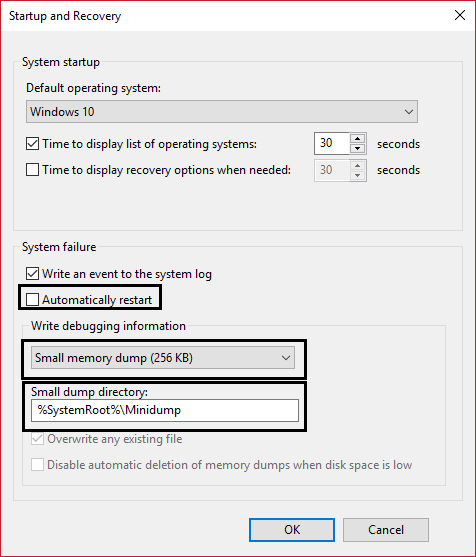
mi. Si está utilizando Windows 10, utilice el volcado de memoria automático.
F. Finalmente, asegúrese de que el directorio de volcado pequeño esté listado como %systemroot%Minivolcado
gramo. Reinicie su PC.
Uso del verificador de controladores para corregir los errores de la pantalla azul de la muerte (BSOD):
1.Inicie sesión en su Windows y escriba cmd en la barra de búsqueda.
2. Luego haga clic derecho sobre él y seleccione “Ejecutar como administrador.“
3.Ahora escriba el siguiente comando en el cmd y presione enter:
verifier
4.Marque la casilla Crear configuraciones personalizadas (para desarrolladores de código) y luego haga clic Próximo.
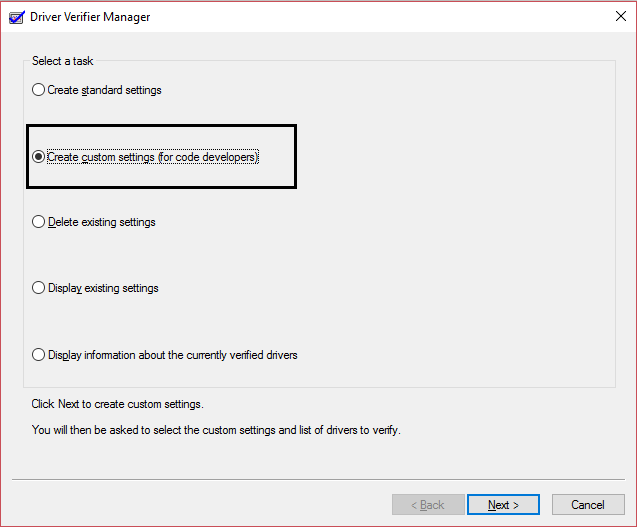
5.Seleccione todo excepto Simulación aleatoria de bajos recursos y Comprobación de cumplimiento de DDI.
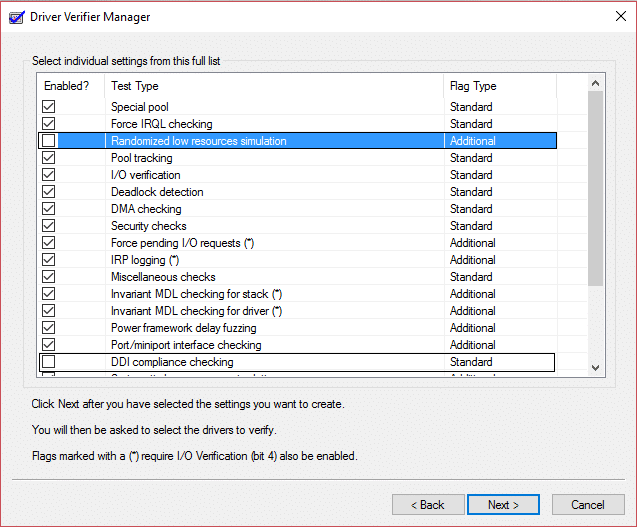
6.A continuación, seleccione “Seleccione los nombres de los conductores de una lista” casilla de verificación y haga clic en Siguiente.
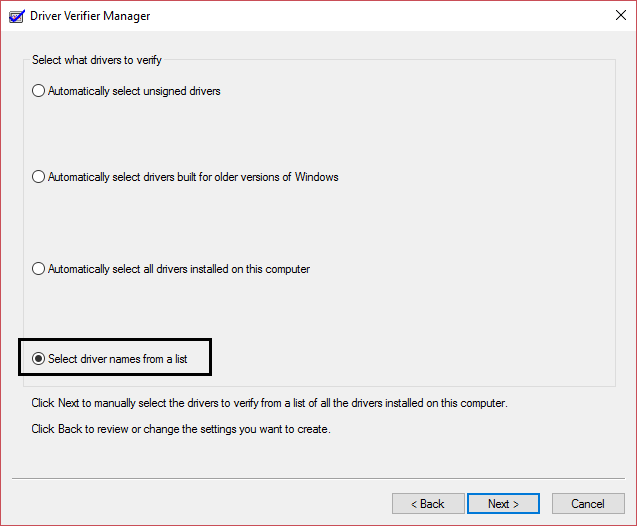
7.Seleccione todos los controladores excepto los proporcionados por Microsoft.
8. Finalmente, haga clic en Terminar para ejecutar el verificador de controladores.
9. Asegúrese de que el verificador de controladores se esté ejecutando escribiendo el siguiente comando en admin cmd:
verifier /querysettings
10.Si el verificador se está ejecutando, devolverá una lista de controladores.
11.Si el verificador de controladores no vuelve a ejecutarse, ejecútelo siguiendo los pasos anteriores.
12.Reinicie su PC y continúe usando su sistema normalmente hasta que se bloquee. Si el bloqueo se desencadena por algo específico, asegúrese de hacerlo repetidamente.
Nota: El objetivo principal del paso anterior es que queremos que nuestro sistema se bloquee ya que el verificador de controladores está estresando a los controladores y proporcionará un informe completo del bloqueo. Si su sistema no falla, deje que el verificador de controladores se ejecute durante 36 horas antes de detenerlo.
13. Finalmente, cuando haya terminado de usar el verificador de controladores, inicie en modo seguro. (Habilite el menú de inicio heredado avanzado desde aquí).
14.Abra cmd con derecho de administrador y escriba verificador/restablecer y presione enter.
15. Todo el motivo de los pasos anteriores es que queremos saber qué controlador está creando la BSOD (pantalla azul de la muerte).
16. Una vez que haya registrado con éxito el error en el archivo de volcado de memoria (se hace automáticamente cuando su PC falla), simplemente descargue e instale el programa llamado BlueScreenView.
17. Cargue su minivolcado o Volcado de memoria archivos de C:WindowsMinivolcado o C:Windows (van por el extensión .dmp) en Vista de pantalla azul.
18. A continuación, obtendrá la información sobre qué controlador está causando el problema, simplemente instale el controlador y su problema se solucionará.
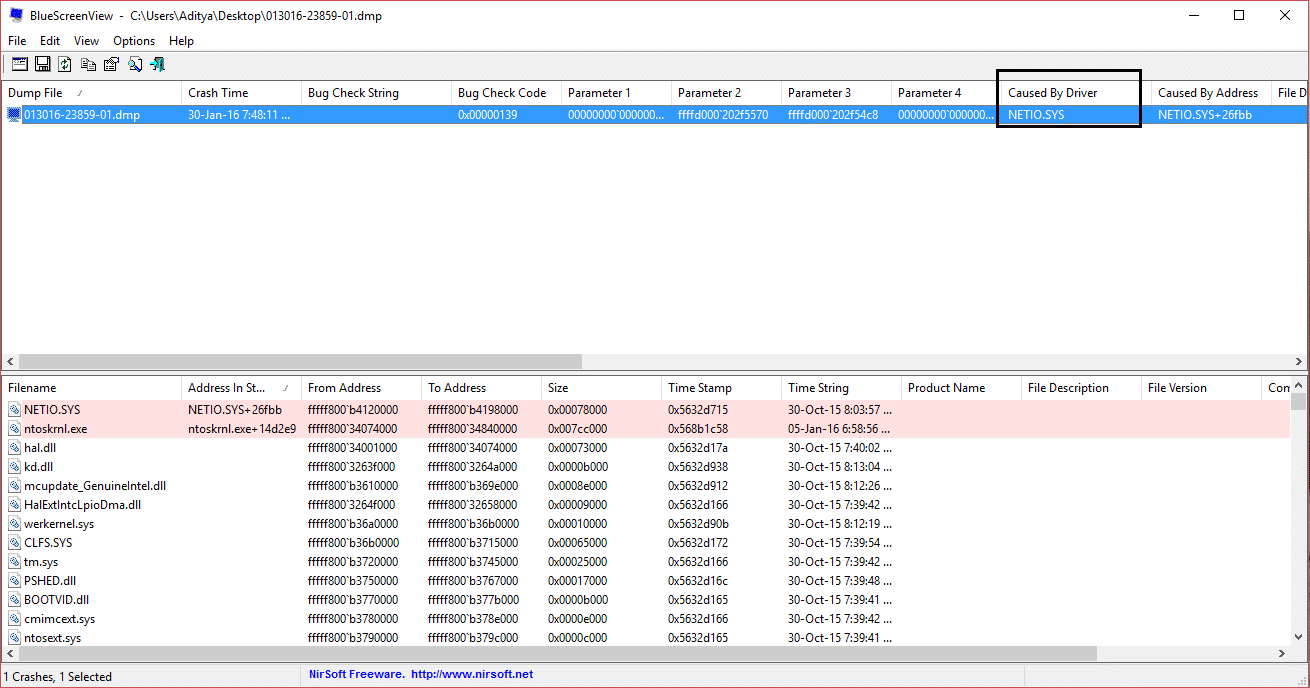
19. Si no conoce el controlador específico, haga una búsqueda en Google para obtener más información al respecto.
20.Reinicie su PC para guardar todos sus cambios.
Errores que puede corregir Driver Verifier:
DRIVER_VERIFIER_DETECTED_VIOLATION (violación detectada por el verificador del controlador)
KERNEL_SECURITY_CHECK_FAILURE (fallo de verificación de seguridad del kernel)
DRIVER_VERIFIER_IOMANAGER_VIOLATION (Violación de Iomanager del verificador de controlador)
DRIVER_CORRUPTED_EXPOOL (Conductor corrupto Expool)
DRIVER_POWER_STATE_FAILURE (fallo de estado de alimentación del controlador)
KMODE_EXCEPTION_NOT_HANDLED (Error de excepción no manejada de KMODE)
Error de pantalla azul de la muerte (BSOD) de NTOSKRNL.exe
Bueno, este es el final de “Uso de Driver Verifier para corregir errores de pantalla azul de la muerte (BSOD)” guía, pero si todavía tiene alguna pregunta sobre este tema, no dude en hacerla en la sección de comentarios.